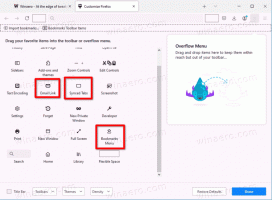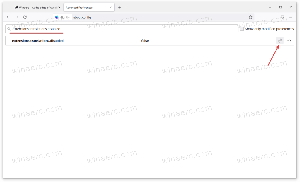Etsi Windows-päivityshistoriasi PowerShellin avulla
Joka kerta kun suoritat koontipäivityksen Windows 10:ssä, käyttöjärjestelmä tallentaa rekisteriin joitakin tietoja, jotka liittyvät aiemmin asennettuihin käyttöjärjestelmän versioihin. Haemalla nämä tiedot näet luettelon koontiversioista, jotka asensit tullaksesi tällä hetkellä asennettuun käyttöjärjestelmän versioon. Tämä voi olla todella mielenkiintoista, varsinkin jos olet päivittänyt Windows 7- tai 8.1-käyttöjärjestelmäsi Windows 10:ksi ja liittynyt sitten Windows Insider Preview -ohjelmaan. Lista voi olla hyvin pitkä.
Mainos
Tässä on yksinkertainen temppu, jonka avulla voit muistaa, mitkä käyttöjärjestelmän versiot olet asentanut tietokoneellesi. Tiedot on tallennettu seuraaviin rekisteriavaimiin:
HKEY_LOCAL_MACHINE\SYSTEM\Setup\Source OS (lisätietoja täältä)
Jokainen Source OS* -aliavain kuvaa aiemmin asennettua Windows-versiota. Katso seuraava kuvakaappaus.
Näiden aliavaimien läpi käveleminen voi olla mielenkiintoista, mutta vie paljon aikaa. Suorittaaksesi sen nopeammin, on olemassa mukava PowerShell-katkelma, joka täyttää taulukon aiemmin asennetuilla käyttöjärjestelmän koonnuksilla.
Windows-päivityshistorian etsiminen PowerShellin avulla, tee seuraava.
- Avata korotettu PowerShell-ikkuna.
- Kopioi-liitä seuraava komento:
$AllBuilds = $(gci "HKLM:\System\Setup" |? {$_.Name -match "\\Source\s"}) | % { $_ | Valitse @{n="UpdateTime";e={if ($_.Name -vastaa "Päivitetty\son\s(\d{1,2}\/\d{1,2}\/\d{4} \s\d{2}:\d{2}:\d{2})\)$") {[dateTime]::Parse($Matches[1],([Globalisaatio. CultureInfo]::CreateSpecificCulture('en-US')))}}}, };Paina Enter-näppäintä.

- Suorita nyt seuraava:
$AllBuilds | Lajittele UpdateTime | ft UpdateTime, ReleaseID, Branch, Build, ProductName
Katkelma tuottaa erittäin siistin tulosteen. Insider Preview -koneellani se näyttää seuraavaa:

Ensimmäinen komento muodostaa $AllBuilds-muuttujan sisällön. Toinen komento lajittelee sen ja hakee vaaditut kentät näytettäväksi. Windows 10 -käyttäjille voi olla todella mielenkiintoista tarkastella ominaisuuksien päivityshistoriaansa.
Käyttäjille, jotka tulivat Windows 10:een aiemmasta Windows-versiosta, alkuperäinen asennusversio mainitaan luettelon ensimmäisenä kohteena. Katso myös seuraava artikkeli:
Kuinka saada Windows 10:n asennuspäivämäärä
Skriptin on luonut reddit-käyttäjä "sizzlr". Kautta deskmodder.de.
Mitä käsikirjoitus näyttää? Kuinka pitkä päivityshistoriasi on? Jaa kokemuksesi kommenteissa!